Cum să utilizați Apowersoft Watermark Remover cu o examinare amănunțită a aplicației
Majoritatea videoclipurilor pe care le descarcăm online sunt stratificate cu filigrane. Această metodă permite producătorilor să împiedice pe oricine să-și folosească videoclipurile în scopuri comerciale. Este considerată ilegală utilizarea proprietății video a cuiva, așa că videoclipului este atașat un filigran. Dacă îl utilizați personal, este posibil să scăpați de filigran.
Aici intervin instrumentele de îndepărtare a filigranelor. Unul dintre cele mai utile dispozitive de îndepărtare a filigranelor pentru videoclipuri este Apowersoft Watermark Remover. Aici, vom analiza în detaliu acest instrument și vă vom arăta cum să îl utilizați. În plus, vei descoperi o alternativă excelentă pe care o poți folosi imediat.
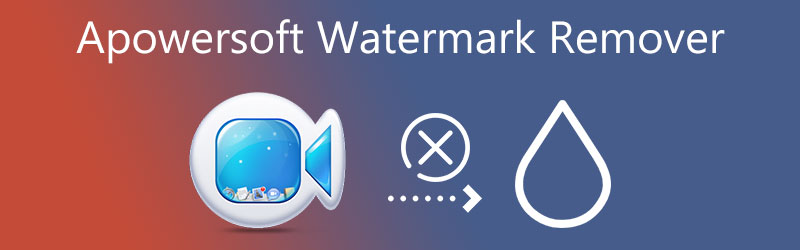

Partea 1. Revizuirea Apowersoft Watermark Remover
Apowersoft Watermark Remover este un software pentru desktop care vă ajută să eliminați logo-ul, textul sau filigranele de imagine din videoclipuri și fotografii. În plus, facilitează eliminarea filigranului în lot, permițându-vă să eliminați orice obiecte nedorite din mai multe fotografii/videoclipuri simultan. În afară de aceasta, tehnologia AI este aplicată pentru îndepărtarea precisă și satisfăcătoare a filigranului.
Caracteristici cheie:
◆ Acceptă atât fotografii, cât și videoclipuri.
◆ Îndepărtează filigranele text/foto sau orice obiect nedorit.
◆ Facilitează procesarea fișierelor batch.
◆ Oferă mai multe instrumente de selecție pentru eliminarea precisă a filigranului.
◆ Calitatea de ieșire a fișierului procesat este aceeași cu cea originală.
Pro:
- Poate adăuga și elimina filigrane din videoclipuri și fotografii.
- Obiectele nedorite din anumite părți ale videoclipului/fotografiei pot fi eliminate.
- Adăugați filigrane și personalizați-l.
Contra:
- Nu oferă suport pentru Mac.
- Interfața poate să nu răspundă uneori.

Partea 2. Cum să utilizați Apowersoft Watermark Remover
Dacă doriți să aflați cum Apowersoft elimină filigranele folosind acest instrument, consultați pașii de mai jos.
Pasul 1. Descărcați și instalați programul
În primul rând, vizitați pagina oficială de descărcare a programului și obțineți programul de instalare. După aceea, treceți la instalare când descărcarea este completă. Lansați-l pe computer după aceea. Apropo, puteți utiliza Apowersoft Online Watermark Remover pentru a vă ajuta să eliminați un filigran dintr-un videoclip sau dintr-o fotografie fără a instala un program.
Pasul 2. Accesați opțiunea de îndepărtare a filigranului video
Puteți scăpa de filigranul videoclipului dvs. selectând butonul Eliminați filigranul din videoclip opțiune din interfața principală.
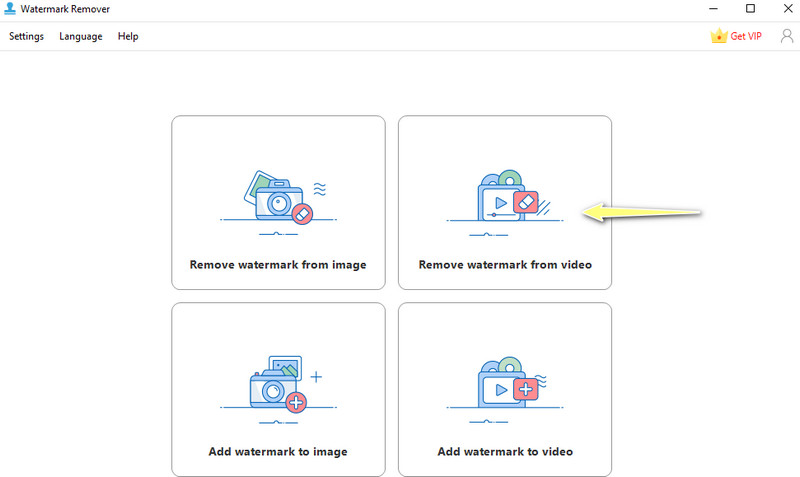
Pasul 3. Încărcați un videoclip
Apoi, faceți clic pe La care se adauga pictograma de pe pagina următoare și selectați videoclipul țintă. De asemenea, puteți trage videoclipul direct în interfața aplicației pentru a-l importa.
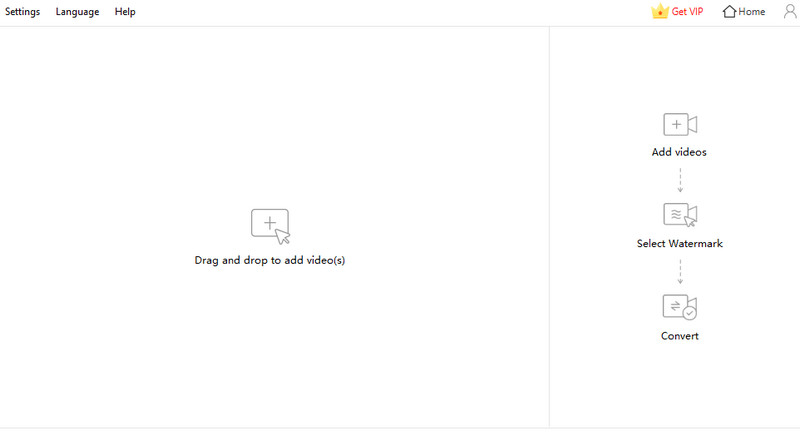
Pasul 4. Eliminați filigranul și salvați videoclipul editat
Acum, evidențiați filigranul din videoclip folosind instrumentul de selecție oferit de aplicație. Asigurați-vă că acoperiți zona cu un filigran în mod adecvat. Apoi, lovește Convertit butonul pentru a începe procesul. Veți ști când se termină când apare o casetă de notificare. Loveste Deschideți folderul imediat după pentru a previzualiza versiunea finală a videoclipului.
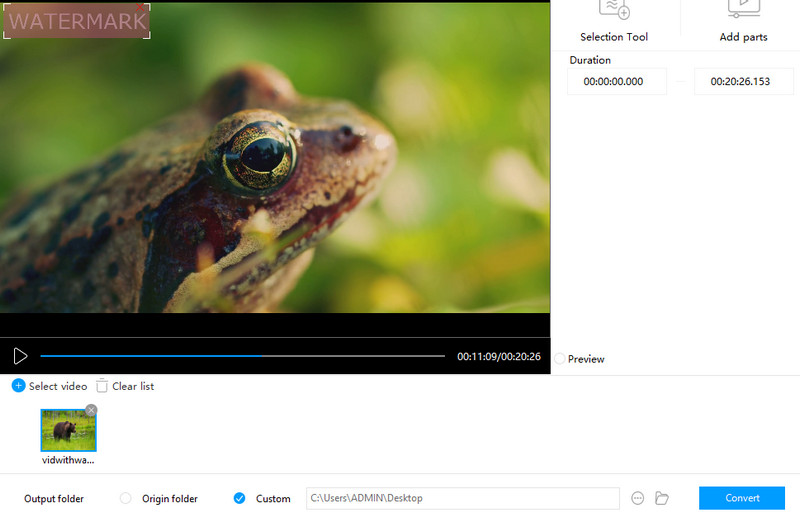
Partea 3. Cea mai bună alternativă Apowersoft Watermark Remover
De asemenea, este util să aveți un alt program care vă poate ajuta și cu eliminarea filigranului videoclipurilor dvs. Un instrument recomandat de utilizat este Vidmore Video Converter. Este o alternativă video excelentă Apowersoft Watermark Remover, permițându-vă să ștergeți text, logo-uri, filigran și obiecte de pe videoclip.
În plus, poate selecta mai multe filigrane într-un singur videoclip. Prin urmare, puteți elimina toate obiectele nedorite din videoclip. În afară de asta, puteți folosi programul și pentru a decupa și edita videoclipuri. Acestea fiind spuse, dacă filigranul este plasat chiar în colțul videoclipului, puteți utiliza instrumentul de decupare al aplicației. În plus, puteți înlocui un filigran cu o imagine la alegere.
Caracteristici principale:
◆ Ștergeți un filigran de pe videoclip fără urme.
◆ Acceptă aproape toate formatele video.
◆ Funcții suplimentare precum decuparea și editarea sunt disponibile în Caseta de instrumente.
◆ Disponibil pentru utilizatorii Windows și Mac.
◆ Interfață de utilizator ușor de navigat și foarte receptivă.
◆ Procedura rapidă de procesare a videoclipurilor.
Pro:
- Adăugați și selectați mai multe filigrane într-un videoclip.
- Decupați videoclipul pentru a elimina filigranul sau înlocuiți-l cu un obiect sau o imagine.
- Păstrează calitatea originală a fișierului.
Contra:
- Lasa reziduuri minime pe zona de filigran eliminata.
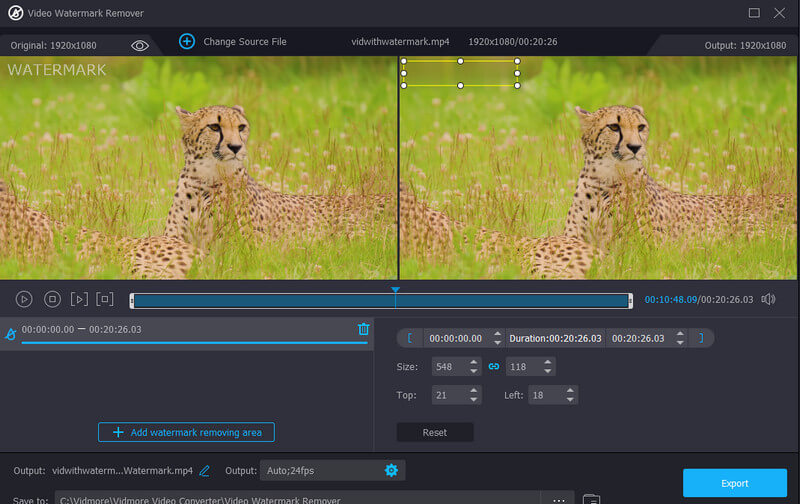
Mai jos sunt pașii pe care îi puteți urma pentru a utiliza această alternativă la Apowersoft Watermark Remover pentru Mac și Windows:
Pasul 1. Instalați și lansați aplicația
În primul rând, obțineți programul făcând clic pe Descărcare gratuită butonul asociat cu sistemul de operare al computerului dvs. Apoi, instalați și rulați pentru a începe să îl utilizați. Familiarizați-vă cu programul după aceea.
Pasul 2. Rulați dispozitivul de îndepărtare a filigranului video
După deschiderea instrumentului, mergeți la Trusa de scule fila și faceți clic pe Eliminator de filigran video opțiunea de a-l lansa. Apoi, apasă pe La care se adauga pictograma semn pentru a adăuga videoclipul pe care doriți să îl editați. Acesta va deschide folderul de pe computer. După aceea, localizați și faceți dublu clic pe clipul video.
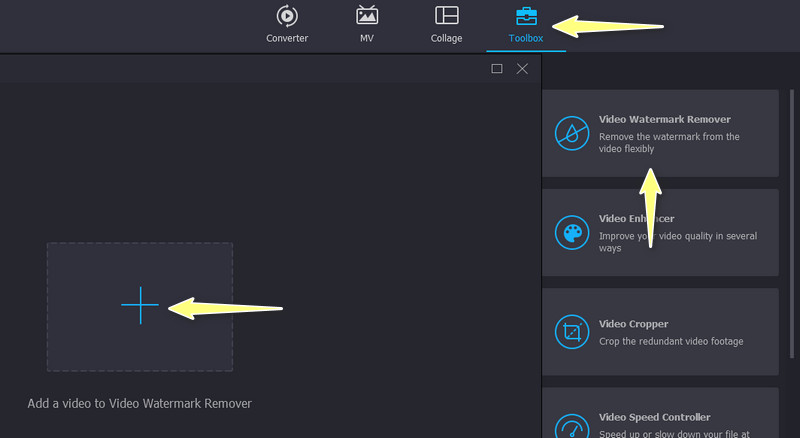
Pasul 3. Eliminați filigranul video
Apasă pe Adăugați o zonă de eliminare a filigranului butonul din panoul de editare și va apărea o casetă de selecție. Acum, plasați cutia pe zonele în care este plasat filigranul. Apoi, redimensionați videoclipul pentru a acoperi întregul filigran.
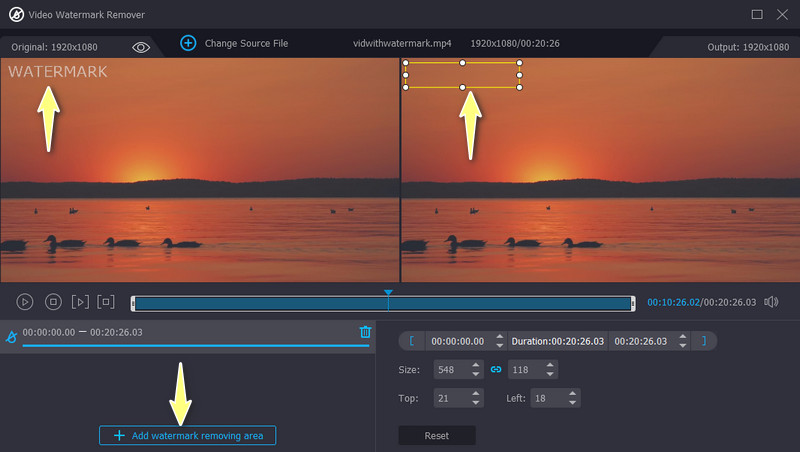
Pasul 4. Modificați rezultatul și salvați-l
Când sunteți mulțumit de rezultatul videoclipului, puteți edita setările video și audio accesând Ieșire opțiunea din partea inferioară a interfeței. Modificați setările în funcție de cerințele dvs. și apăsați O.K odata facut. În cele din urmă, bifați Export butonul pentru a salva videoclipul editat.
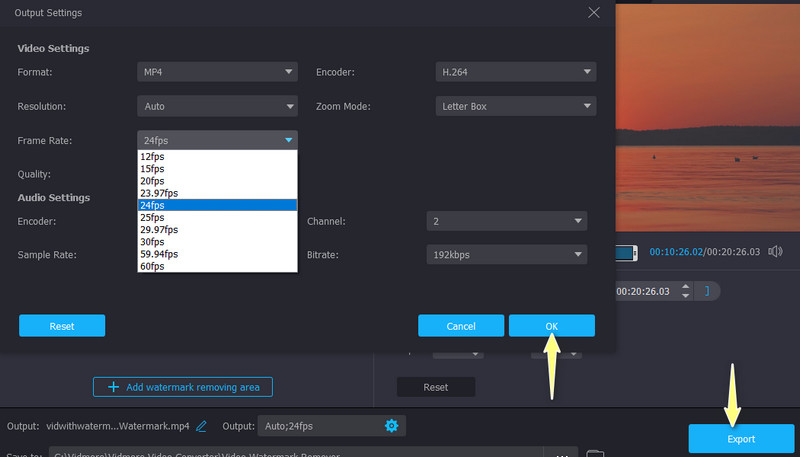
Partea 4. Diagramă de comparație
Iată o diagramă de comparație la care vă puteți referi și care vă va ajuta să comparați și să contrastați cele două programe concurente pentru eliminarea filigranului.
- Instrumente
- Apowersoft Watermark Remover
- Vidmore Video Converter
| Interfață ușor de utilizat | Eliminator de filigran online | Platformă în mai multe limbi | Compatibilitate | Selectați mai multe filigrane |
| Sprijinit | Nu sunt acceptate | Doar Windows | Sprijinit | |
| Sprijinit | Sprijinit | Windows și Mac | Sprijinit |
Partea 5. Întrebări frecvente despre Apowersoft Watermark Remover
Este gratuit Apowersoft Watermark Remover?
Nu in intregime. Oferă o probă gratuită fără nicio limită de timp. Cu toate acestea, există anumite limitări, cum ar fi selectarea mai multor filigrane. Dacă eliminați doar o mână de filigrane, instrumentul ar trebui să fie suficient.
Pot folosi Apowersoft Watermark Remover pentru a elimina filigranul TikTok?
Da. Funcționează pe orice filigran. Fie că este un logo, text sau un obiect. De fapt, îl puteți folosi pentru Shutterstock, Canva și alte filigrane.
Cum pot elimina filigranul fără a-l estompa?
Este posibil să aveți nevoie de instrumente avansate precum Cloak de la Adobe After Effects. Cu toate acestea, o soluție pe care o puteți folosi este înlocuirea filigranului cu o imagine sau un obiect.
Concluzie
Asta este temeinic Revizuire Apowersoft Watermark Remover. Este un instrument excelent, deoarece poate șterge filigranele atât pentru fotografii, cât și pentru videoclipuri. În plus, îl puteți folosi pentru a pune un filigran pe fotografiile și videoclipurile dvs. În plus, oferă instrumente de selectare a filigranelor pentru confortul dvs. Dacă doriți un înlocuitor excelent pentru Apowersoft Watermark Remover, ar trebui să mergeți cu Vidmore Video Converter. Acest instrument oferă mai multe funcții de editare, cum ar fi decuparea și adăugarea de înlocuire a obiectelor pentru filigrane.


